Hur man beskär en skärminspelning med anpassad eller fast bildförhållande
Du kanske vill beskära en skärminspelningsvideo för att ta bort oönskade objekt, optimera bildförhållandet och mer. Således kan du dela videor till Instagram, YouTube, Twitter och olika plattformar direkt. Videobeskärningsfunktionen är ganska vanlig. Du hittar den i nästan alla videoredigerare.
Om du bara vill beskära en video en eller två gånger behöver du inte köpa en professionell videoredigeringsprogramvara. Denna artikel visar två representativa sätt att enkelt beskära en skärminspelning. Du kan ta bort det omarkerade området för en videoinspelning med några få klick. Läs bara och följ.
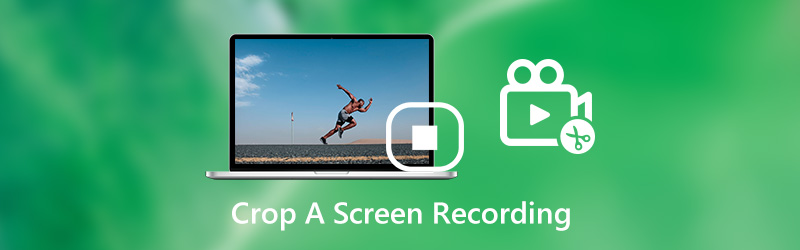

Del 1: Hur man beskär en skärminspelningsvideo genom ominspelning
Egentligen kan du spela in en skärmvideo för att beskära en video på din Windows- eller Mac-dator. Det är Vidmore skärminspelare som låter användare spela in en video med den anpassade skärmstorleken. Du kan beskära en videoinspelning med den fasta regionen eller vald region manuellt. Om du vill spela in videor för andra ändamål kan du använda den här skärminspelaren för att fånga alla delar av skärmen. Den här gången kan du redigera och spela in skärmvideo samtidigt.
Dessutom kan du lägga till kommentarer, kommentarer och webbkameraöverlägg medan du spelar in skärmvideo. Programvaran för skärminspelning kan spela in stationär och strömma video upp till 60 bilder per sekund. Således kan du gärna beskära vilken skärminspelning som helst utan fördröjning eller andra relaterade problem.
- Spela in skärmvideo med helskärm, webbläsarfönster, fast eller anpassad region.
- Trimma en skärminspelning med anpassad start- och stopptid.
- Lägg till text, linje, pil, ellips, rektangel, bildtext och andra former i skärminspelningsvideo.
- Spara eller dela skärminspelningsfiler med valbara utdatainställningar.

Steg 1: Gratis nedladdning, installation och start av Vidmore Screen Recorder. Klick Video inspelare i huvudgränssnittet.

Steg 2: Klick Beställnings i Visa sektion. Ställ in det anpassade området i skärminspelningsfönstret. Slå sedan på Systemljud för att spela in skärmvideo med originalljudet.

Steg 3: Klick REC för att beskära en skärminspelningsvideo på din dator. Klicka på när skärminspelningsprocessen är slut Sluta för att stoppa skärminspelning.

Steg 4: Ställ in start- och stopptid i det nedre högra hörnet av Förhandsvisning fönster. Klicka äntligen på Spara för att exportera den beskurna skärminspelningsvideon.

Notera: Om du bara vill beskära skärmen, Vidmore gratis online skärminspelare kan också vara ditt bra val. Du kan snabbt spela in inspelning på strömmande video som WMV-format. De avancerade funktionerna är dock begränsade, såsom hårdvaruhastighet, videotrimmer, skärmdump och schemalagd uppgift.
Del 2: Hur man beskär en skärminspelningsvideo med iMovie
iMovie är gratis videoredigerare för iPhone-, iPad- och Mac-användare. Du kan beskära en video med iMovie på din Apple iOS- eller Mac-enhet gratis. Uppgradera bara din Apple-enhet och ladda ner iMovie från App Store. Det är helt gratis att ladda ner och installera.
Här är guiden för att beskära det oönskade området från din tidigare inspelningsvideo på Mac. Du kan följa samma steg för att beskära en skärminspelad video på iPhone eller iPad med iMovie också.
Steg 1: Öppna iMovie. Välja Projekt och välj sedan Film. Bläddra och importera en skärminspelningsvideo och välj sedan Skapa film.
Steg 2: Lägg till en video i iMovies tidslinje. Klicka på Beskära -knappen för att komma åt videobeskärningsverktyget.
Steg 3: Välj den Beskär för att fylla knapp. Justera och ändra storlek på videoramen i Förhandsvisning fönster. (Om du vill behålla det ursprungliga bildförhållandet kan du klicka på Passa knapp.)
Steg 4: Klicka på √ i beskärningskontrollerna för att applicera beskärningen. Nu kan du beskära en skärminspelning i iMovie.
Steg 5: När du har beskurit en video i iMovie kan du fortsätta redigera, spara eller till och med dela den här videon.
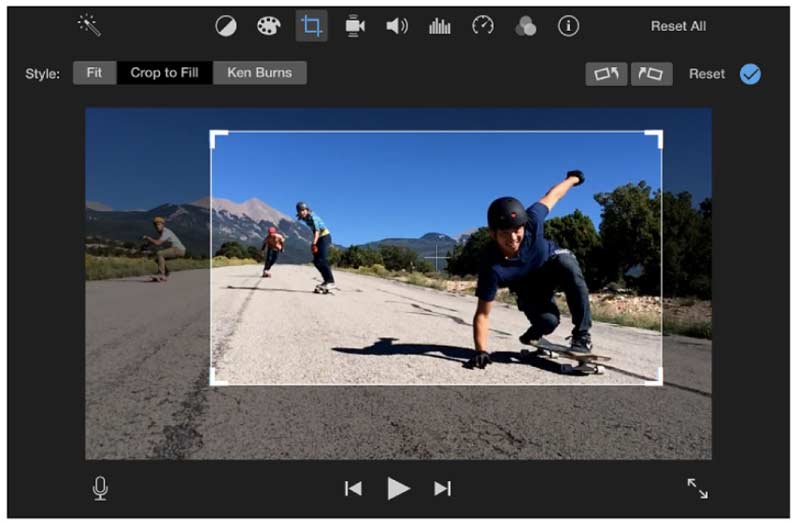
Del 3: Vanliga frågor om beskärning av en skärminspelning
Kan du spela in en iPhone med skärminspelning?
Ja. IMovie-appen är en gratis videoklippare som kan beskära en video på iPhone eller iPad. Dessutom kan du beskära en skärminspelning på iPhone med Video Crop, VidTrim och andra video beskärningsappar också.
Hur beskär jag en skärminspelning på Android?
För att beskära en videoinspelningsfil på din Android-telefon kan du använda Video Crop, Crop & Trim Video och andra online / offline video beskärningsappar.
Några andra sätt att beskära en skärminspelning på Windows eller Mac?
Om du vill beskära en skärminspelning på PC eller Mac finns det några gratis videoredigerare du kan använda, till exempel Handbroms, VLC Media Player, QuickTime Player och mer. När det gäller användare av Windows 10 kan du också beskära en skärminspelning på Windows 10 med Windows Movie Maker.
Det är allt för att ta bort oönskade delar från skärmen och spela in video på din dator eller mobiltelefon. Du kan använda gratis programvara eller skärminspelare från tredje part för att enkelt få en beskuren video. Det är okej om du bara vill ta bort svarta kanter och andra onödiga föremål. Men om du vill skicka videor till Instagram och andra plattformar för videodelning måste du först kontrollera det bildformat som krävs. Senare bör du beskära en video till ett visst bildförhållande. Annars misslyckas du med att ladda upp videon. Har du några andra frågor om att beskära en skärminspelning? Om ja, kan du lämna meddelanden i kommentarerna nedan, eller kontakta oss gärna via e-post.
Spela in och redigera
-
Beskär video
-
Spela in spel
-
Rotera video

